Diretório Home SSH do SSH da prisão no Linux

- 3136
- 967
- Mrs. Willie Beahan
Prender um usuário SSH ao diretório doméstico permite que você (o administrador) exerça muito controle e segurança sobre as contas de usuário em um sistema Linux.
O usuário preso ainda tem acesso ao diretório doméstico, mas não pode atravessar o restante do sistema. Isso mantém todo o resto no sistema privado e impedirá que qualquer coisa seja adulterada por um usuário SSH. É uma configuração ideal para um sistema que possui vários usuários e os arquivos de cada usuário precisam permanecer privados e isolados dos outros.
Neste guia, mostraremos as instruções passo a passo para prender um usuário SSH ao diretório doméstico deles.
Neste tutorial, você aprenderá:
- Como prender o usuário ssh para diretório inicial
 Diretório Home SSH do SSH da prisão no Linux
Diretório Home SSH do SSH da prisão no Linux | Categoria | Requisitos, convenções ou versão de software usada |
|---|---|
| Sistema | Qualquer distro Linux |
| Programas | OpenSsh Server |
| Outro | Acesso privilegiado ao seu sistema Linux como raiz ou através do sudo comando. |
| Convenções | # - requer que os comandos Linux sejam executados com privilégios root diretamente como usuário root ou por uso de sudo comando$ - Requer que os comandos do Linux sejam executados como um usuário não privilegiado regular |
Usuário da prisão para diretório doméstico com chroot
Abra um terminal e prepare -se para digitar muitos comandos, pois o processo para configurar um chroot seguro é bastante desenhado. Você vai querer elevar à conta de usuário root ou usar sudo para cada comando.
- Comece fazendo o diretório chroot, que conterá os vários nós, libs e shell para o nosso (s) usuário (s) preso (s).
# mkdir /var /chroot
- Em seguida, vamos copiar alguns essenciais
/devnós para o diretório chroot, que permite o uso básico dos usuários do terminal.# mkdir/var/chroot/dev # cd/var/chroot/dev # mknod -m 666 null c 1 3 # mknod -m 666 tty c 5 0 # mknod -m 666 zero c 1 5 # mknod -m 666 aleatório c 1 8
- Em seguida, defina permissões no diretório chroot. O usuário root precisará possuir o diretório para garantir que os usuários presos não possam deixá -lo. Outros usuários só podem ter lido e executar permissões.
# Raiz CHOW: raiz /var /chroot # chmod 755 /var /chroot
- Em seguida, vamos dar um shell ao nosso (s) usuário (s) preso (s). Estaremos usando o shell de bash neste exemplo, embora você possa usar um diferente se quisesse.
# mkdir/var/chroot/bin # cp/bin/bash/var/chroot/bin
- A casca de bash requer vários
Libspara correr, para que eles também precisem ser copiados para ochrootdiretório. Você pode ver o queLibssão necessários com oLDDcomando:# ldd /bin /bash linux-vdso.então.1 (0x00007FFD59492000) Libtinfo.então.6 =>/lib/x86_64-linux-gnu/libbinfo.então.6 (0x00007F91714CD000) libdl.então.2 =>/lib/x86_64-linux-gnu/libdl.então.2 (0x00007F91714C7000) LIBC.então.6 =>/lib/x86_64-linux-gnu/libc.então.6 (0x00007f91712d5000) /lib64 /ld-linux-x86-64.então.2 (0x00007F917163A000)
Copie esses arquivos para o diretório chroot:
# mkdir -p/var/chroot/lib/x86_64-linux-gnu/var/chroot/lib64 # cp/lib/x86_64-linux-gnu/libltinfo.então.6, libdl.então.2, libc.então.6/var/chroot/lib/x86_64-linux-gnu # cp/lib64/ld-linux-x86-64.então.2/var/chroot/lib64
- Agora podemos criar o usuário e definir uma senha para a conta.
# userAdd Exemplo # Passwd Exemplo
- Adicione o
/etc/passwde/etc/grupoarquivos no diretório chroot.# mkdir/var/chroot/etc # cp/etc/passwd, grupo/var/chroot/etc
- Em seguida, precisamos fazer algumas edições para o arquivo de configuração SSH. Usar
Nanoou seu editor de texto favorito para abri -lo.# sudo nano/etc/ssh/sshd_config
Adicione as seguintes linhas à parte inferior do arquivo.
Combine o exemplo do usuário chrootdirectory /var /chroot
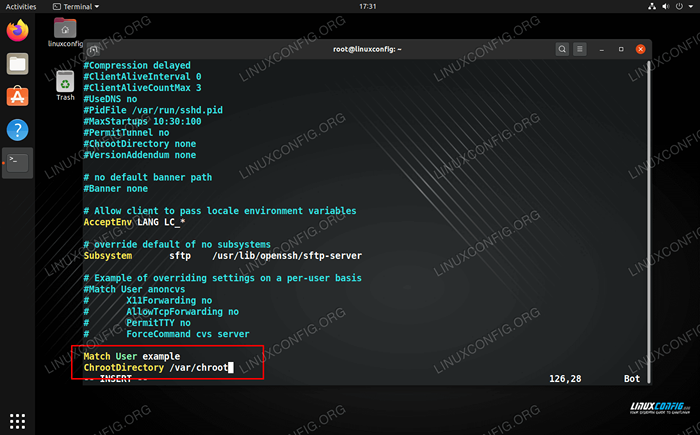 Configure o chroot para prender um usuário ssh
Configure o chroot para prender um usuário ssh Salve suas alterações e reinicie o serviço SSH para que as mudanças tenham efeito.
# SystemCtl Reiniciar SSHD
- Crie um diretório doméstico para o usuário e forneça permissões adequadas.
# mkdir -p/var/chroot/home/exemplo # CHOW
- Neste ponto, o usuário deve poder fazer login e usar comandos nativos de bash, mas eles não terão acesso a muito. Vamos dar a eles acesso a mais alguns básicos como ls, gato, eco, rm, vi, data, mkdir. Em vez de copiar manualmente todas as bibliotecas compartilhadas para esses comandos, você pode usar o seguinte script para otimizar o processo.
cópia de#!/bin/bash # Este script pode ser usado para criar um ambiente simples de chroot # escrito por linuxconfig.org # (c) 2020 LinuxConfig sob GNU GPL V3.0+ #!/bin/bash chroot = '/var/chroot' mkdir $ chroot para i em $ (ldd $* | grep -v dinâmico | cut -d "" -f 3 | sed 's/: //' | classy | uniq ) do cp-Parents $ i $ chroot feito # arch amd64 se [-f /lib64 /ld-linux-x86-64.então.2]; Então CP-Parents /lib64 /ld-linux-x86-64.então.2 /$ chroot fi # arch i386 se [-f /lib /ld -linux.então.2]; Então CP-Parents /Lib /Ld-Linux.então.2 /$ chroot fi echo "CHROOT CHANIL. Para acessá -lo executar: chroot $ chroot "
Usando esse script, vamos ativar alguns desses comandos.
# ./chroot.sh /bin /ls, gato, eco, rm, vi, data, mkdir
Finalmente terminamos. Você pode ssh com o usuário que você criou para garantir que tudo funcione corretamente.
# ssh exemplo@localhost
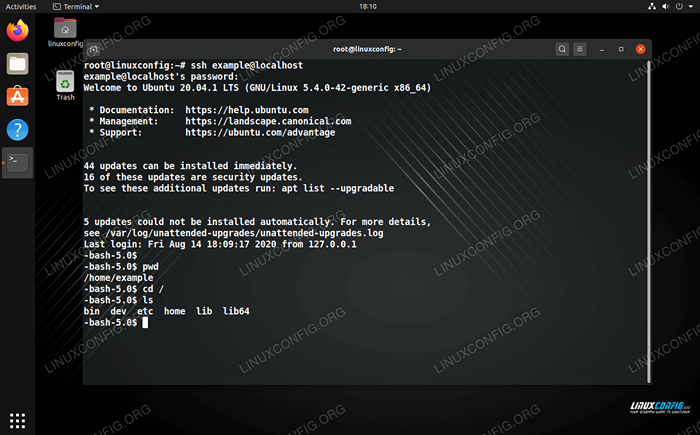 O usuário do SSH é preso ao chroot, mas tem acesso a comandos básicos
O usuário do SSH é preso ao chroot, mas tem acesso a comandos básicos Como você pode ver, nosso usuário tem acesso aos comandos que damos e não podemos acessar o restante do sistema fora de Chroot.
Conclusão
Neste guia, vimos como prender um usuário SSH ao diretório inicial do Linux. É um processo longo, mas o script que fornecemos que você deve economizar uma quantidade enorme de trabalho tedioso. Prender um usuário a um único diretório é uma maneira muito boa de manter a privacidade para usuários individuais em um servidor compartilhado.
Tutoriais do Linux relacionados:
- Coisas para instalar no Ubuntu 20.04
- Coisas para fazer depois de instalar o Ubuntu 20.04 fossa focal linux
- Uma introdução à automação, ferramentas e técnicas do Linux
- Arquivos de configuração do Linux: os 30 primeiros mais importantes
- Como remover Bloatware do seu Samsung Android Mobile…
- Manipulando a entrada do usuário em scripts bash
- Linux pode obter vírus? Explorando a vulnerabilidade do Linux…
- Mint 20: Melhor que o Ubuntu e o Microsoft Windows?
- Download do Linux
- Como fazer bota dupla kali linux e windows 10

